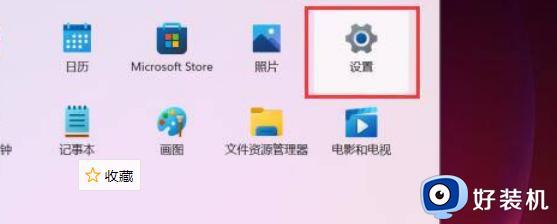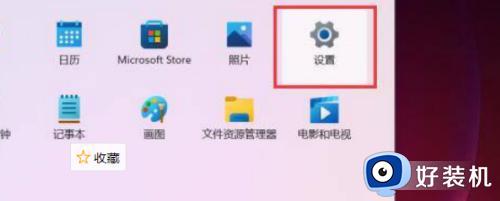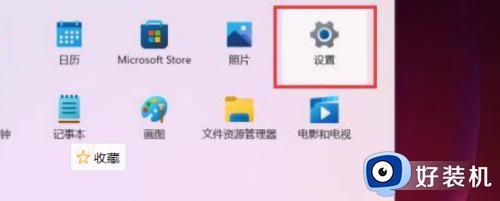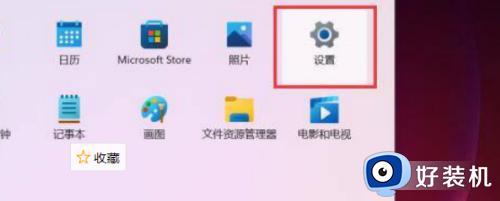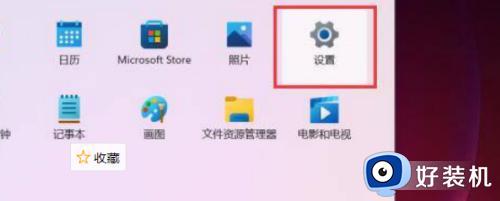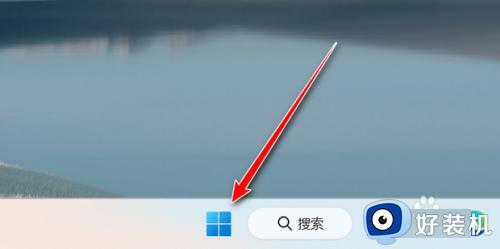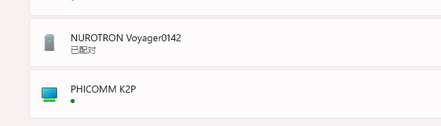Win11系统如何打开蓝牙适配器 win11打开蓝牙适配器的步骤
时间:2021-10-28 10:03:39作者:huige
当我们要在电脑中使用一些蓝牙设备比如蓝牙耳机、蓝牙音箱等时,就需要打开蓝牙适配器才可以正常连接,不过有些小伙伴升级到win11正式版系统之后,不知道要如何打开蓝牙适配器,针对这个问题,本文给大家说说win11打开蓝牙适配器的步骤。
具体步骤如下:
1、点击菜单栏的win按钮,进入找到设置按钮。
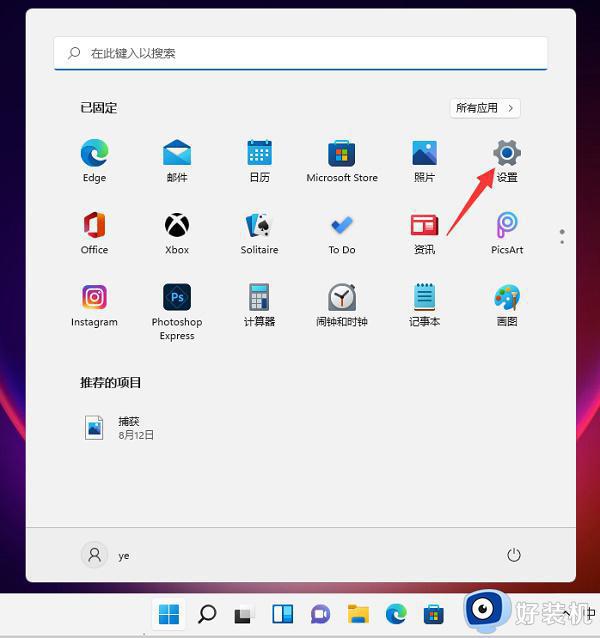 2、找到蓝牙和其他设备选型,点击添加设备。
2、找到蓝牙和其他设备选型,点击添加设备。
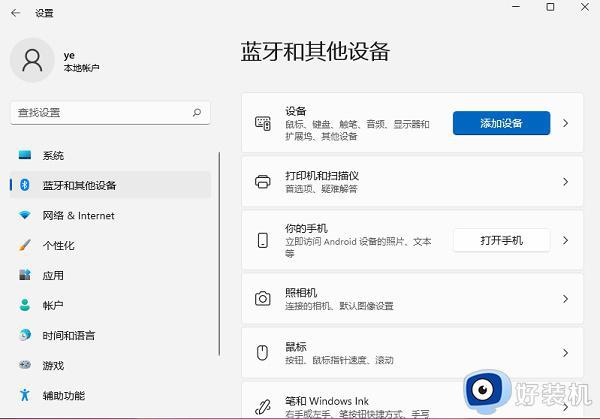 3、点击蓝牙选项。
3、点击蓝牙选项。
 4、然后就等待系统搜索蓝牙,搜索到了设备以后。然后点击连接就可以了。
4、然后就等待系统搜索蓝牙,搜索到了设备以后。然后点击连接就可以了。
上述给大家讲解的就是win11系统打开蓝牙适配器的详细方法,如果你有一样需要的话,可以学习上面的方法来打开就可以了。